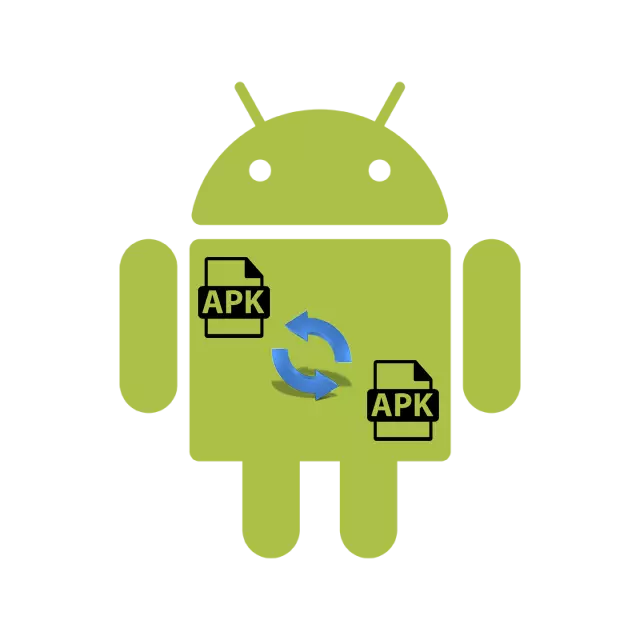
有必要的應用程序從Google Play市場中消失的情況,從第三方來源下載它們並不總是安全的。因此,最佳選項將從安裝在其上的設備中傳輸到此APK。接下來,我們考慮解決此任務的可用選項。
在Android上傳輸Android的應用程序
在開始之前,我要注意到前兩種方法僅突出APK文件,也不適用於將緩存保存在設備的內部文件夾中。第三種方法允許您恢復應用程序,包括使用預定備份的所有數據。方法1:ES Explorer
移動es explorer是智能手機或平板電腦上最受歡迎的文件管理解決方案之一。它具有多種有用的功能和工具,並且還允許您將軟件傳輸到另一台計算機,並且它如下執行:
- 打開兩款手機的藍牙。
- 運行es指揮並單擊“應用程序”按鈕。
- 點擊並將手指握住所需的圖標。
- 在底部面板上標記為複選標記後,選擇“發送”。
- 將打開“發送”窗口,此處應刪除“藍牙”。
- 搜索可用設備。在列表中,找到第二個智能手機並選擇它。
- 在第二個設備上,確認收到文件,點擊“接受”。
- 下載完成後,您可以轉到保存APK的文件夾,然後單擊該文件以啟動安裝。
- 該應用程序從未知來源轉移,因此它將首先掃描它。完成後,您可以繼續安裝。
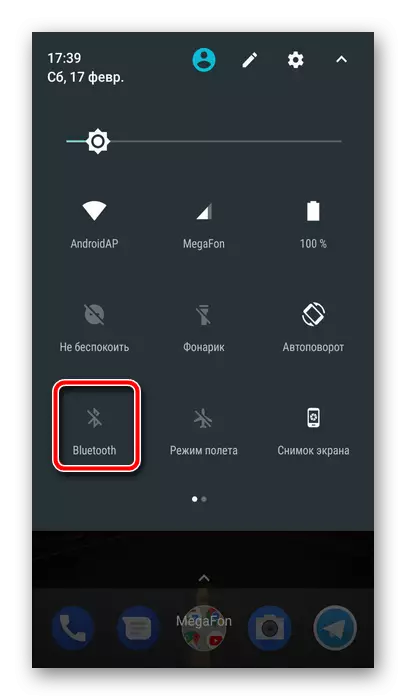

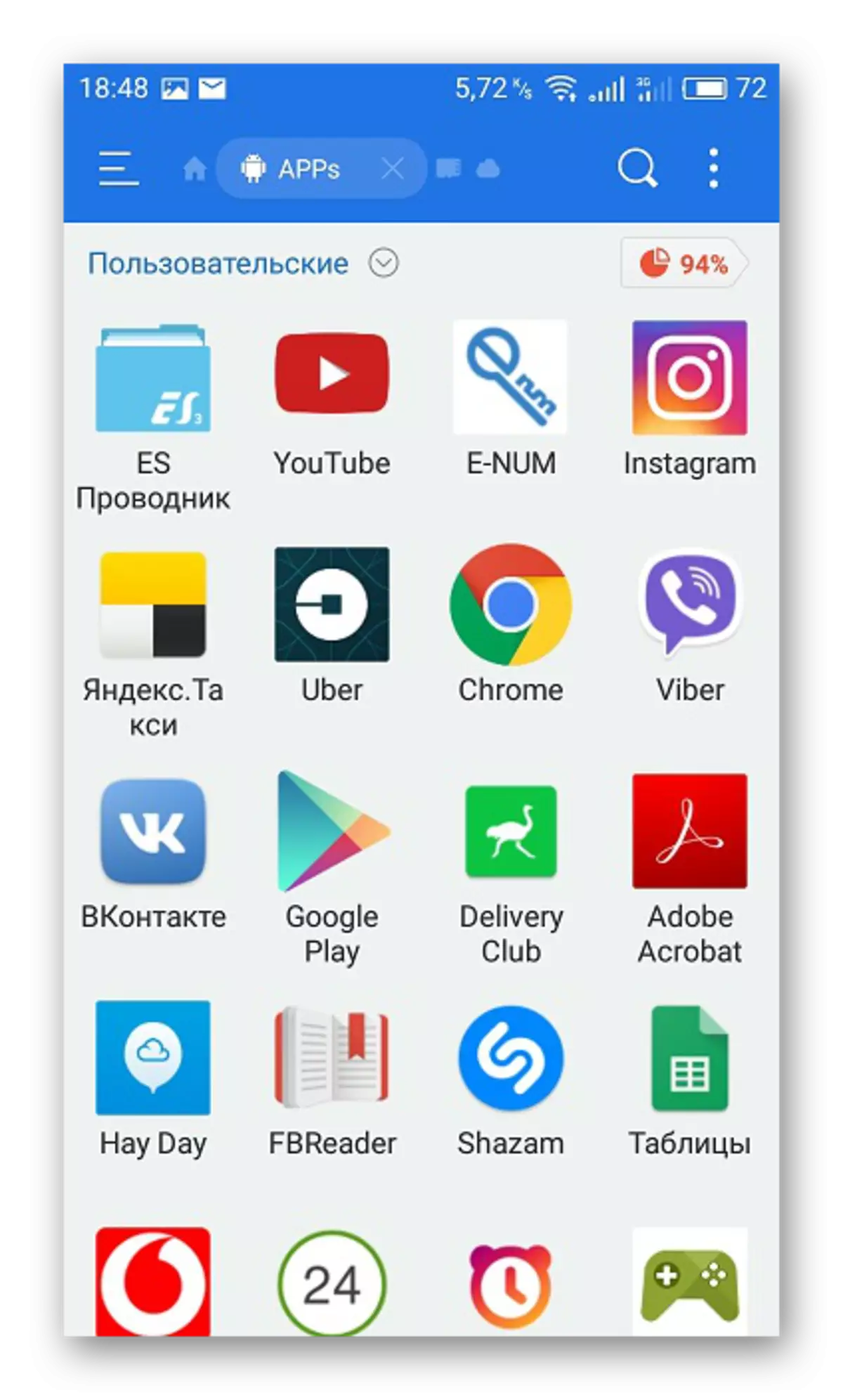
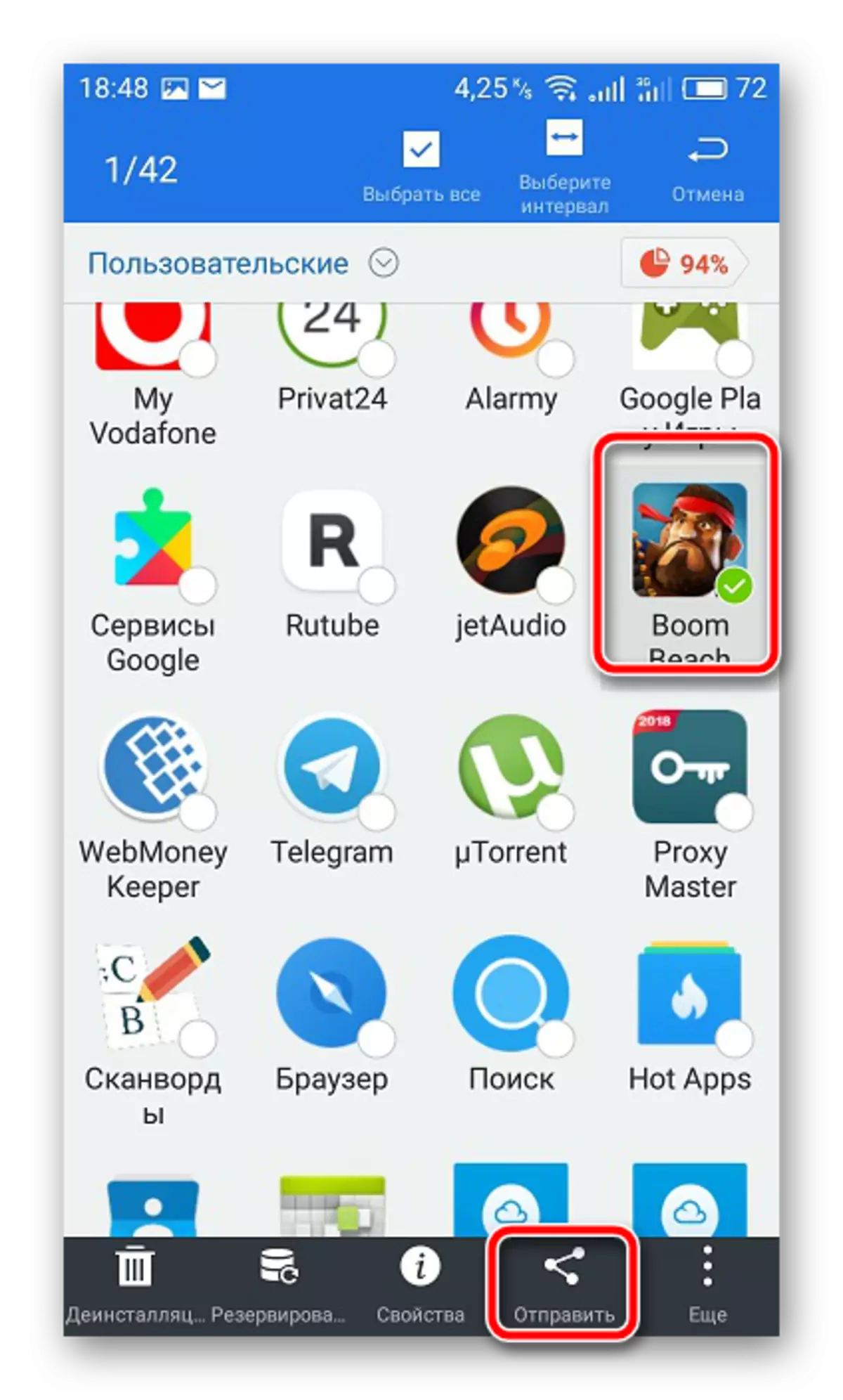
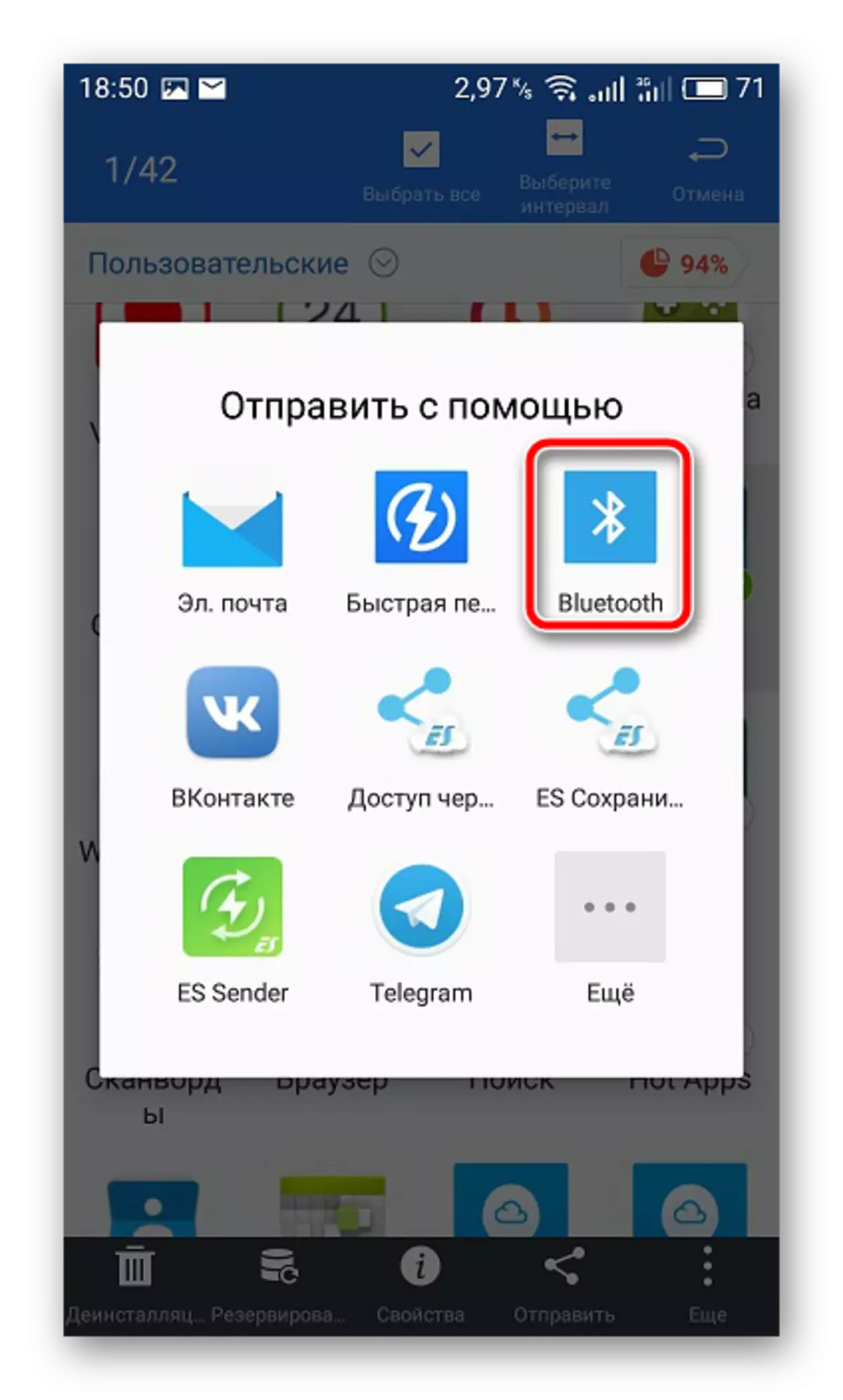



閱讀更多:在Android上的APK格式的打開文件
在此轉移過程中完成。您可以立即打開應用程序並完全使用它。
方法2:APK提取器
第二種方法實際上與第一種不同的不同。要解決軟件傳輸問題,我們決定選擇APK提取器。它專門針對我們的要求和文件傳輸完全調整。如果es指揮不適合您,您決定選擇此選項,請執行以下操作:
下載APK Extractor.
- 將Google Play Market轉到APK提取器頁面並安裝它。
- 等待下載和安裝。在此過程中,請勿關閉互聯網。
- 通過單擊相應的按鈕運行APK Extrutionor。
- 在列表中,找到所需的程序並點擊它以顯示我們對“發送”項感興趣的菜單。
- 發送將通過藍牙技術完成。
- 從列表中,選擇第二個智能手機並確認接收APK。
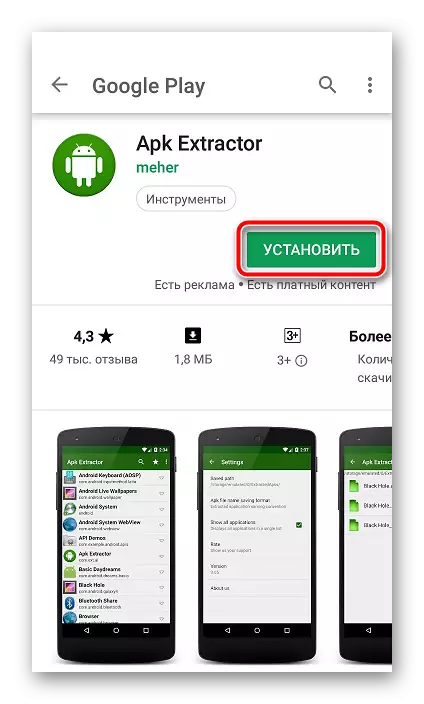
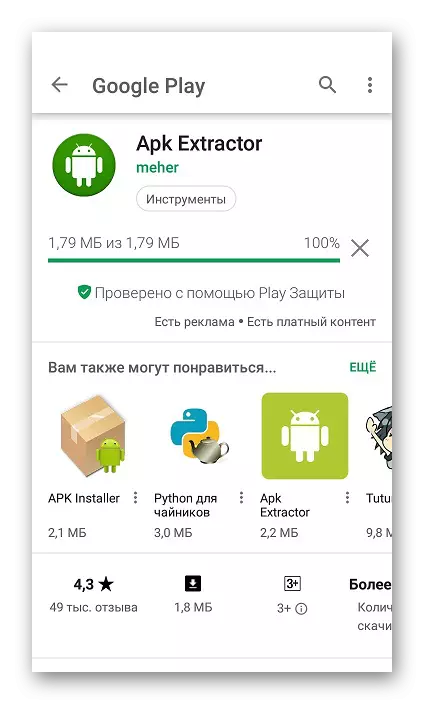
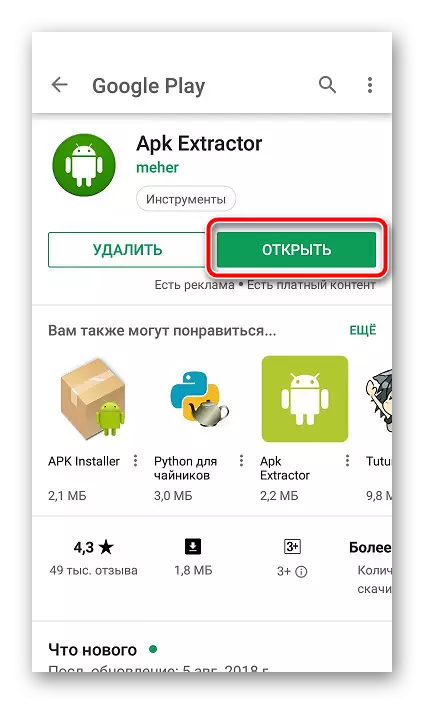


接下來,安裝安裝應以第一種方法的最後步驟中所示的方式安裝。
一些付費和安全的應用程序可能無法複製和傳輸,因此如果發生錯誤,最好再次重複該過程,並且在重新出現時,使用其他傳輸選項。此外,請考慮一個APK文件有時有大尺寸,因此復制需要大量時間。
方法3:Google帳戶同步
如您所知,僅在註冊您的Google帳戶後下載來自播放市場的應用程序。
也可以看看:
如何在播放標記中註冊
如何在播放市場中添加帳戶
在Android設備上,可以同步帳戶,將數據保存在雲中並備份。所有這些參數都會自動設置,但有時它們是非活動的,因此它們必須手動包含。之後,您可以始終在新設備上安裝舊應用程序,啟動它,與帳戶同步並恢復數據。
閱讀更多:在Android上啟用Google帳戶同步
今天,您熟悉了在Android智能手機或平板電腦之間傳輸應用的三種方法。您只需要進行多種操作,之後它將成功複製數據或恢復。使用任務,即使是缺乏經驗的用戶也可以應付,只需遵循指令即可。
也可以看看:
在SD卡上移動應用程序
將數據從一個Android傳輸到另一個
